RIPARTIZIONE_FORZE_SISMICHE_ESERCITAZIONE_05
CENTRO DELLE RIGIDEZZE E RIPARTIZIONE DELLE FORZE SISMICHE (eseguito con Lorenzo Piras)
L’esercitazione guidata è suddivisa in punti, organizzati in ordine cronologico, per eseguire la costruzione e l’analisi un telaio shear type individuandone il centro delle masse, il centro delle rigidezze e il comportamento dello stesso sottoposto a forza sismica.
Vediamo ora come costruire ed analizzare un telaio shear type:
1| Scegliere un telaio composto da travi e pilastri in modo da prenderlo come modello di riferimento (immagine 1).
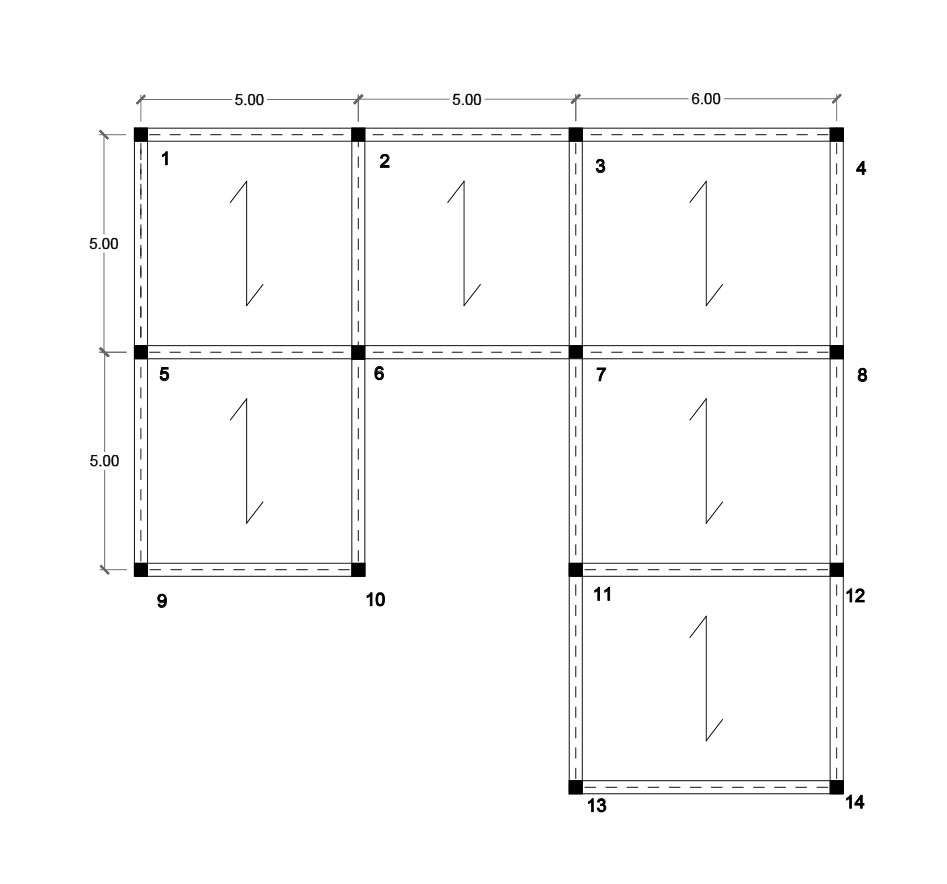
1.Modello di telai preso in esame.
2| Lo stesso verrà esaminato in pianta e dopo essere stato quotato adiamo a selezionare quelli che chiameremo da adesso in poi ‘controventi’ o ‘telai’ (ossia, delle file di pilastri e travi)(immagine 2), andando in fine a disegnare delle ‘molle’, segno che ci ricorda che i nostri telai hanno funzione di assorbire le spinte orizzontali.
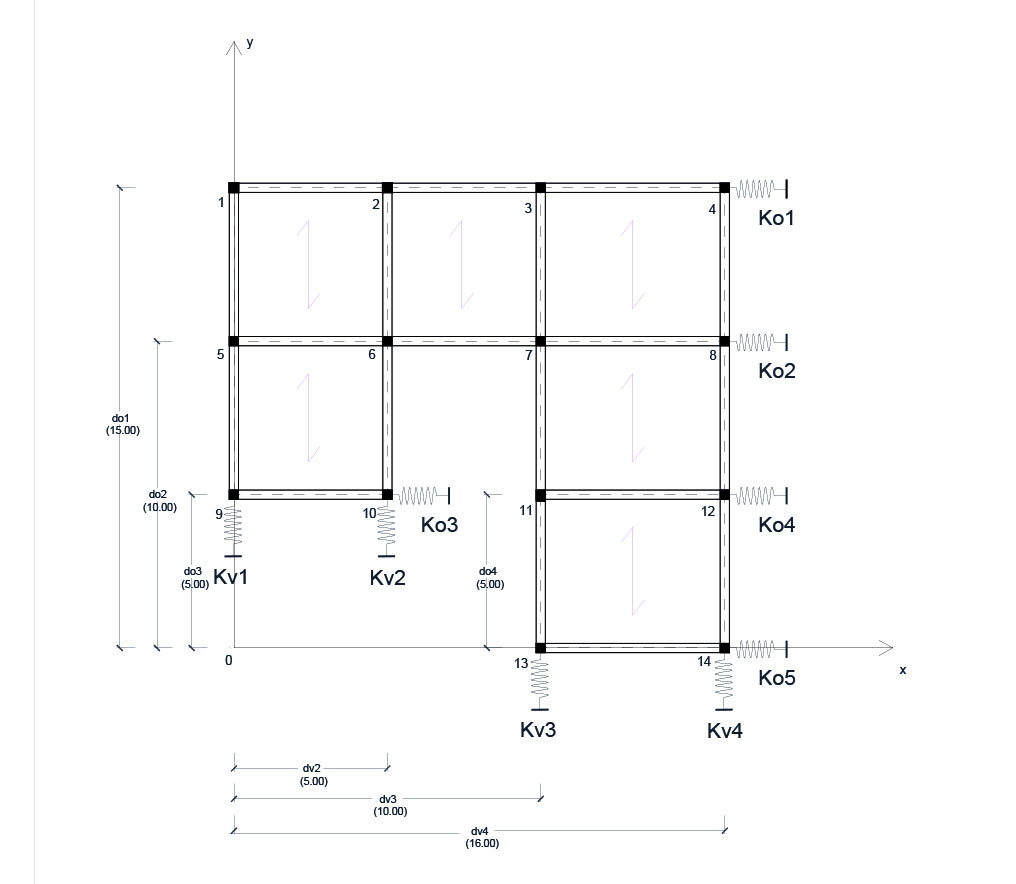
2.Quotatura.
3| Andiamo ora a riempire con gli opportuni dati richiesti tutta la tabella Excel.
4| E’ possibile calcolare il ‘centro di massa’, il ‘centro delle rigidezze’ e la ‘ripartizioni delle forze sismiche’ (immagine 3).
Dati:
[modulo di young] – 25000
[altezza pilastri] – 3m
[momento di inerzia] – 67500 cm4 (inerzia di una sezione quadrata di lato 30cm)
Dato che il nostro telaio è di tipo Shear-Type la struttura orizzontale è infinitamente rigida e quindi indeformabile assialmente mentre i pilastri sono soggetti a flessione. Il telaio perciò subirà, sottoposto a forze orizzontali, solamente spostamenti rigidi orizzontali senza deformarsi,poiché infinitamente rigido. Solamente i pilastri subiranno una deformazione.
[!] si suddivideranno ora i telai nelle tabelle, secondo un ordine da sx a dx dall’alto verso il basso.


3. Compilazione dei dati .
5| Il passaggio successivo è quello di scrivere le distanze ‘orizzontali’ e ‘verticali’ dei singoli controventi rispetto all’origine (immagine 4)
4. Compilazione dei dati.
6|Inoltre suddivideremo il nostro impalcato in figure geometriche semplici, per individuarne i centri geometrici degli stessi e del sistema (‘centro di massa’) (immagine 5)


5.Suddivisione delle aree e individuazione dei centri di massa.
7| Calcoliamo ora le coordinate del ‘centro di rigidezza’, e le distanze di ogni singolo controvento da queste e per trovare le coordinate procederemo allo stesso modo, calcolando a sommatoria del prodotto tra le rigidezze di ogni controvento per le rispettive distanze (verticali o orizzontali in base alla coordinata da trovare) il totale diviso la rigidezza verticale o orizzontale totale.(immagine 6)
Ed infine troviamo la rigidezza torsionale totale dell’impalcato.
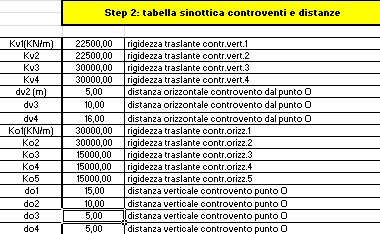
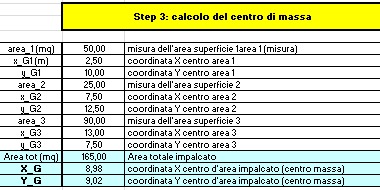
6. Compilazione dei dati.
8|Scegliere quindi un tipo di pacchetto per un solaio, in modo da definire i carichi permanenti ed accidentali che ci serviranno per proseguire con l’esercizio (immagine 7) ed in automatico si compileranno le ultime due tabelle che ci ripartiscono il carico sismico su tutto l’impalcato.
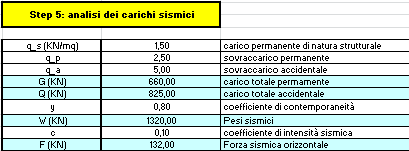
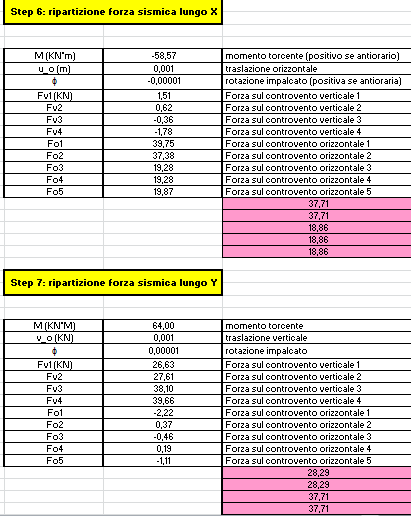
7. Compilazione dei dati.
9| Come nelle precedenti esercitazioni, analizzeremo il nostro sistema su SAP. Il primo passaggio è quello di ridisegnare l’impalcato, assegnando come vincolo alla base dei pilastri degli incastri (immagine 8).
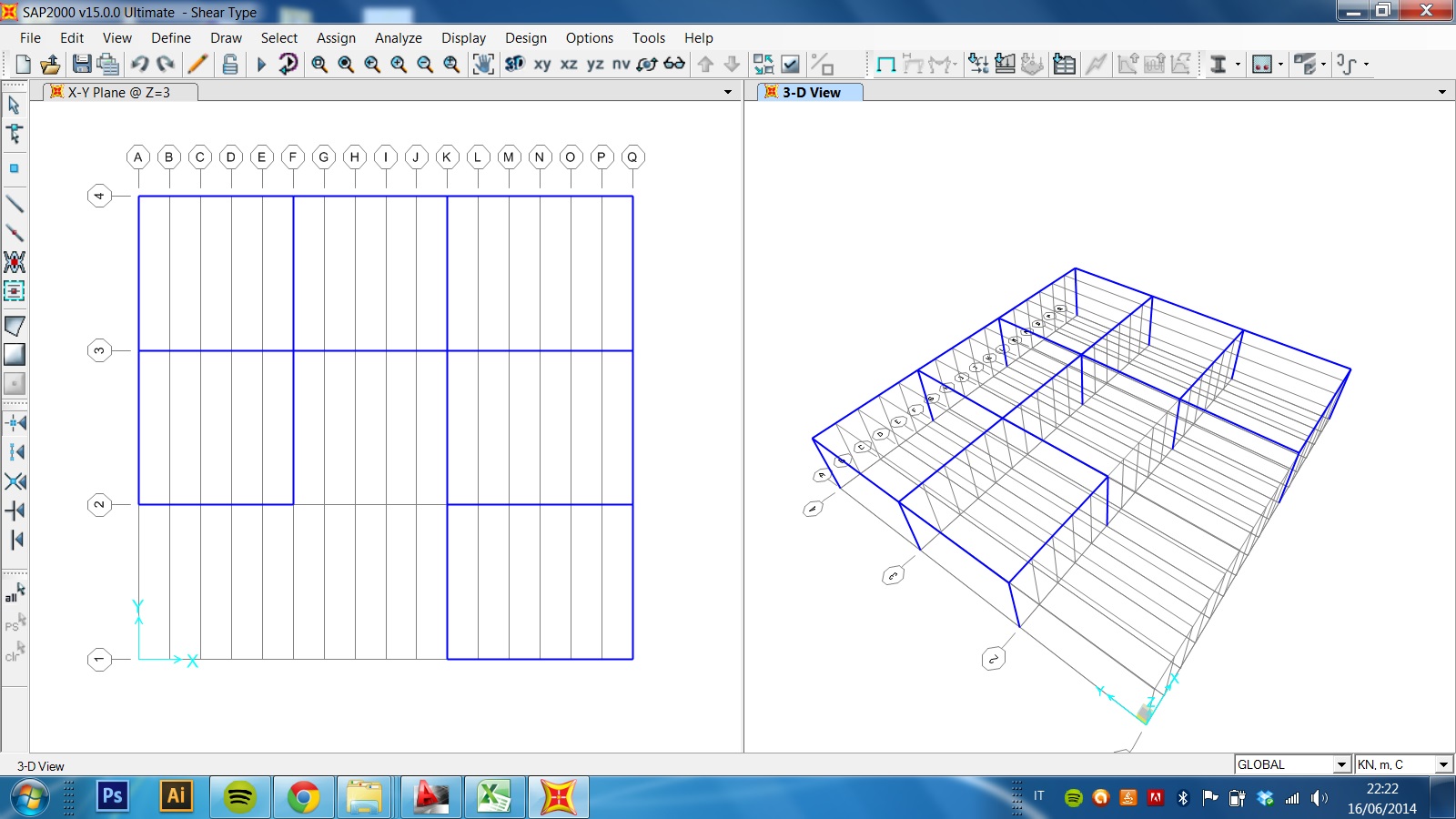
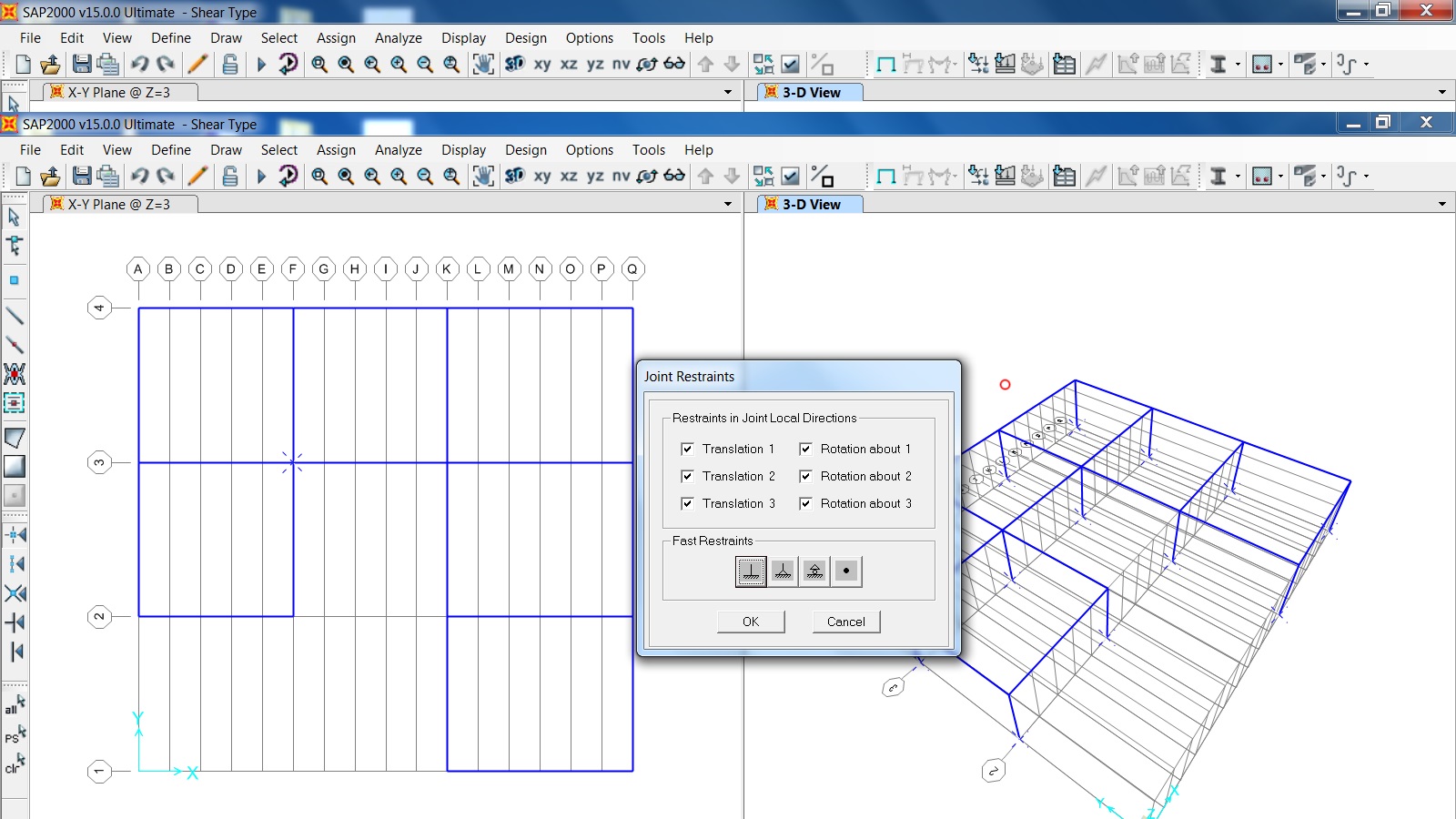
8. Assegnazione degli incastri.
10| Procediamo adesso con la definizione della sezione dei pilastri in cemento armato, definendo una sezione di dimensioni 30cmx30cm e delle travi di dimensioni 30cmx60cm. (dimensioni bxh)(immagine 9)
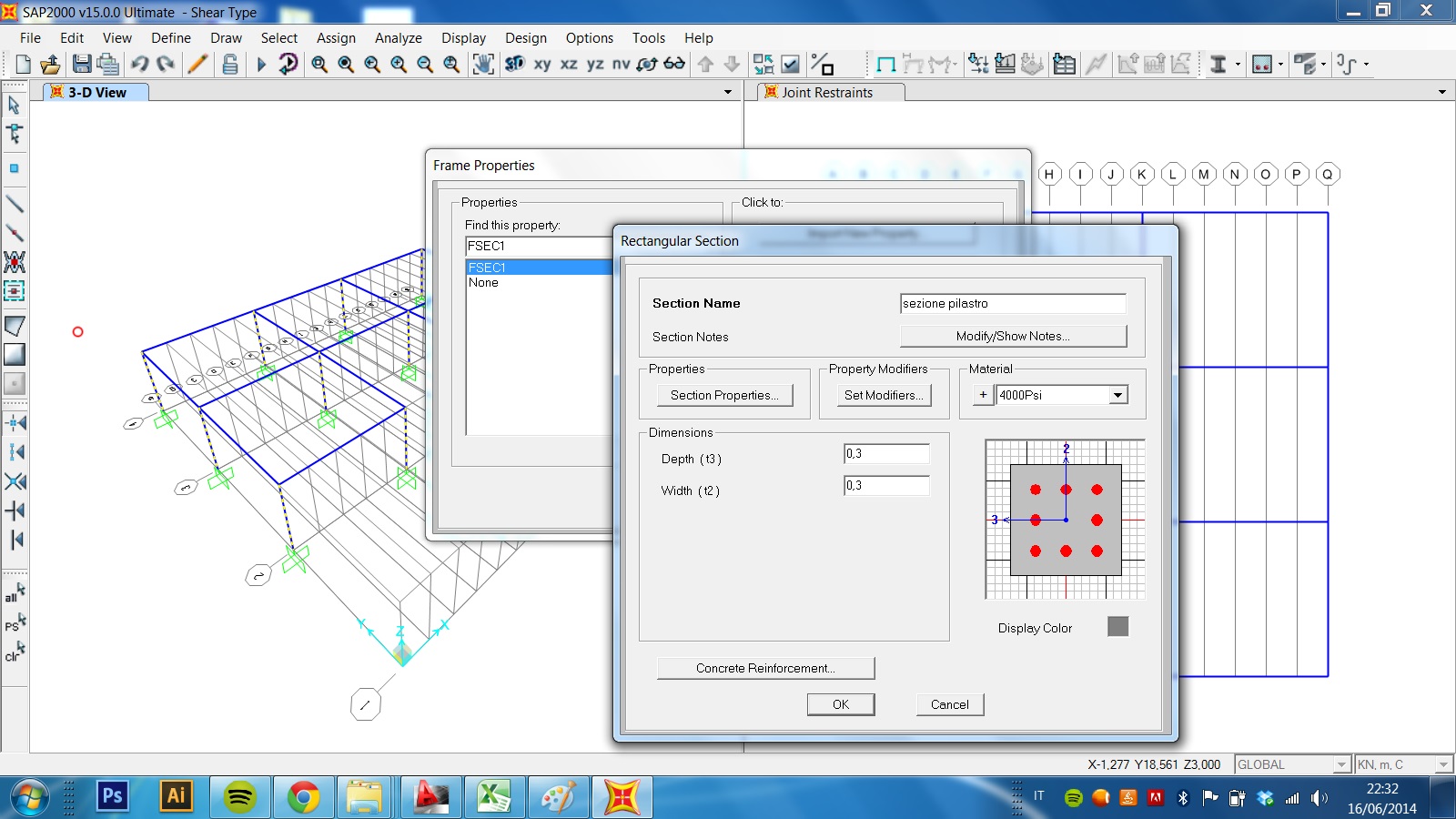
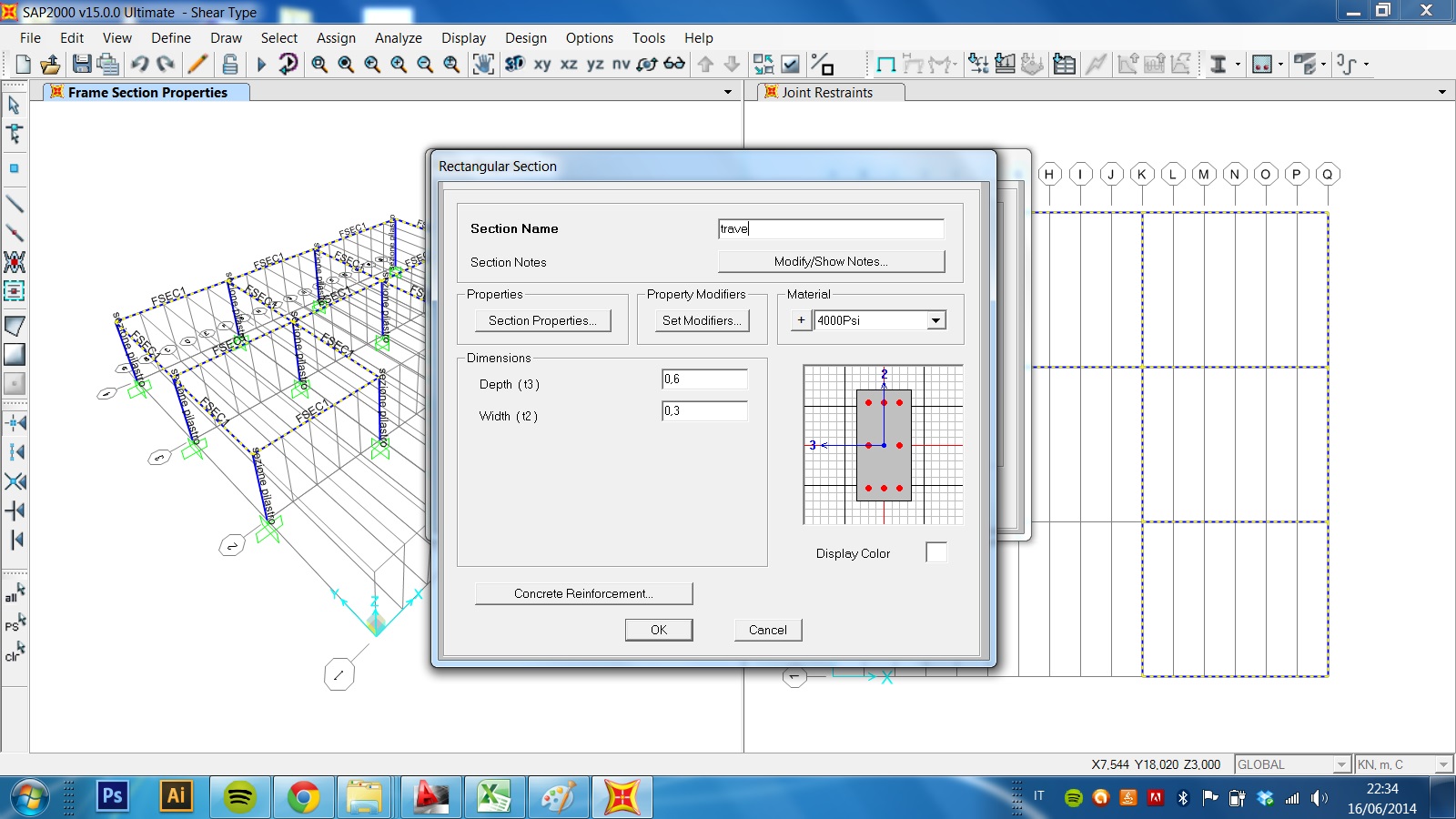
9. Definizione delle sezioni di pilastri e travi.
11| Andiamo ora a disegnare il centro di massa e il centro di rigidezza con i dati precedentemente trovati con il calcolo del foglio excell. (immagine 10).
[!] per disegnare un punto su SAP, basta cliccare sull’icona che raffigura un punto, in alto a sx dello schermo. Si aprirà una piccola finestra dove possiamo inserire le coordinate del punto rispetto all’origine, una volta inseriti i dati cliccare sull’origine del sistema destrorso e chiudere la finestra.

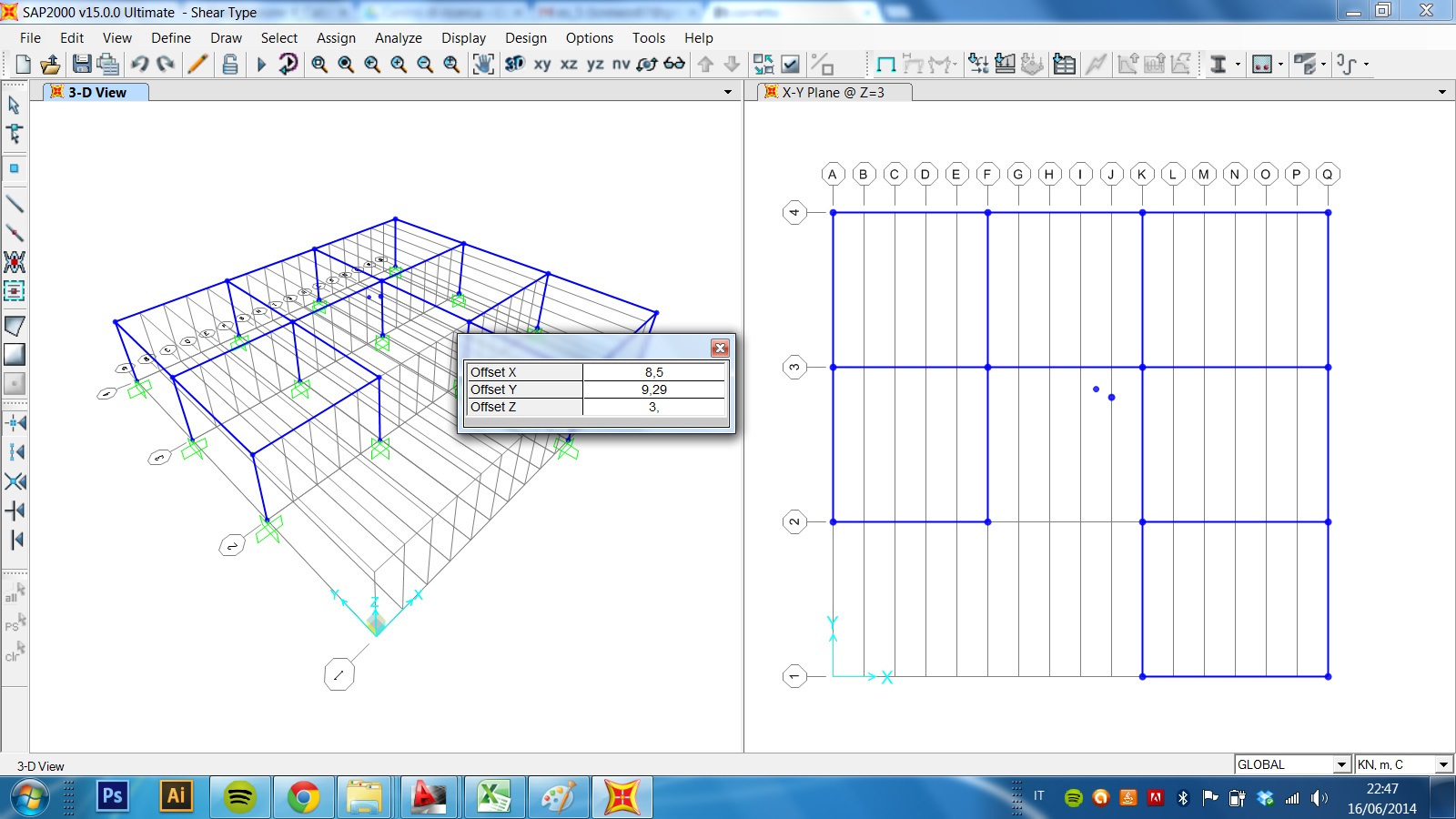
10. Centro di rigidezza e centro di massa.
12| Ora dobbiamo rendere rigida la struttura, quindi andremo a selezionare tutti i nodi (trave/pilastro) ed il centro delle rigidezze. Poi ’Assign’>’Joint’>’Costrains’. Si aprirà una finestra , ‘Assign/Define Costrains’ e a sinistra sul menù a tendina selezionare la voce ‘Diaphragm’. Infine su ‘OK’.(immagine 11).
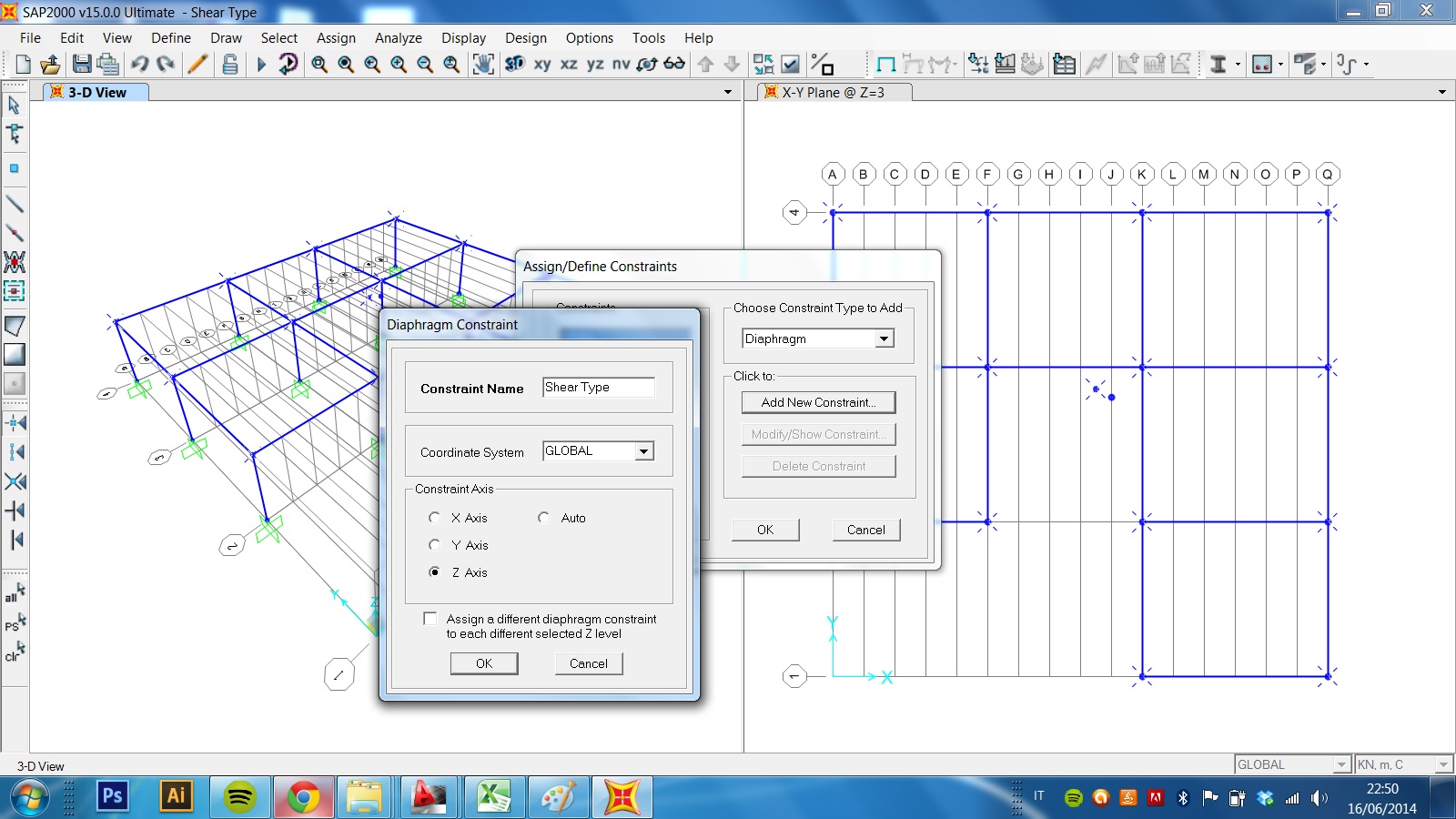
11. Diaphragm.
13| Dobbiamo rendere indeformabili le travi ( visto che stiamo utilizzando un telaio shear type), per farlo possiamo aumentare il momento di inerzia, andando su ‘Assign’>’Frame’>’Frame Sections’
Si aprirà una finestra, ‘Frame Properties’, selezioniamo la nostra sezione delle travi e quindi su ‘Modify/Show Property’, si aprirà un’altra finestra, ‘I/Wide Flange Section’. Cliccare su ‘Set Modifiers’.
Nell’ultima finestra che si apre, ‘Frame Property/Stiffess Modification Factors’, andiamo ad aumentare la voce ‘Moment of Inertia about 2 axis’ e la voce 'Moment of Inertia about 3 axis'. Infine su ‘OK’. (immagine 12).

12. Aumento del momento di Inerziadelle travi.
14| Possiamo adesso assegnare una forza applicata al centro delle rigidezze, in direzione Y pari alla ‘Forza Sismica Orizzontale’ trovata in precedenza con il foglio excel (immagine 13)
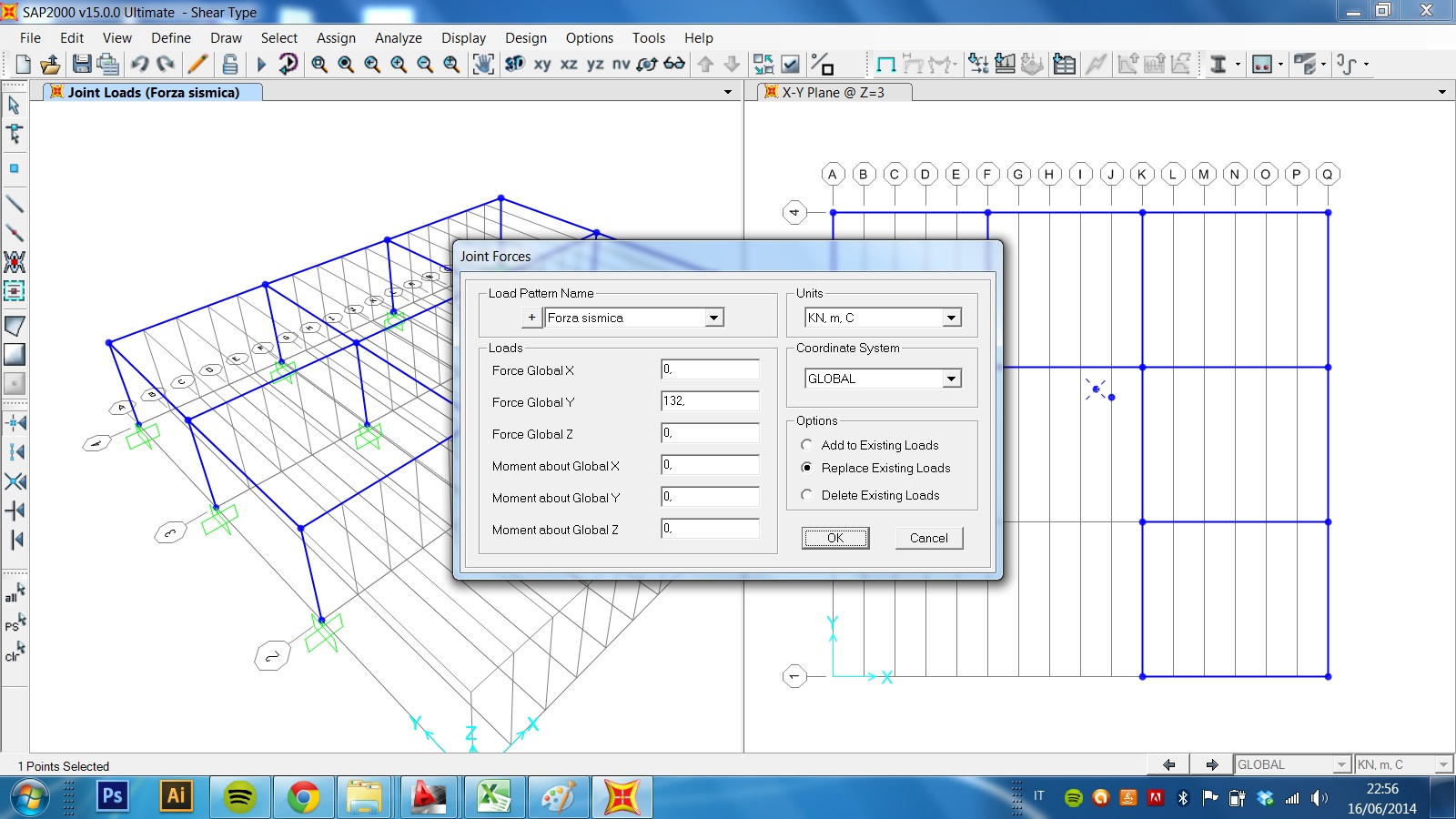
13.Assegnazione della forza sismica.
15| Possiamo ora avviare il tasto ‘Run’ e notiamo come il telaio trasli solamente senza ruotare (immagine 14).

14.Assegnazione della forza sismica.
